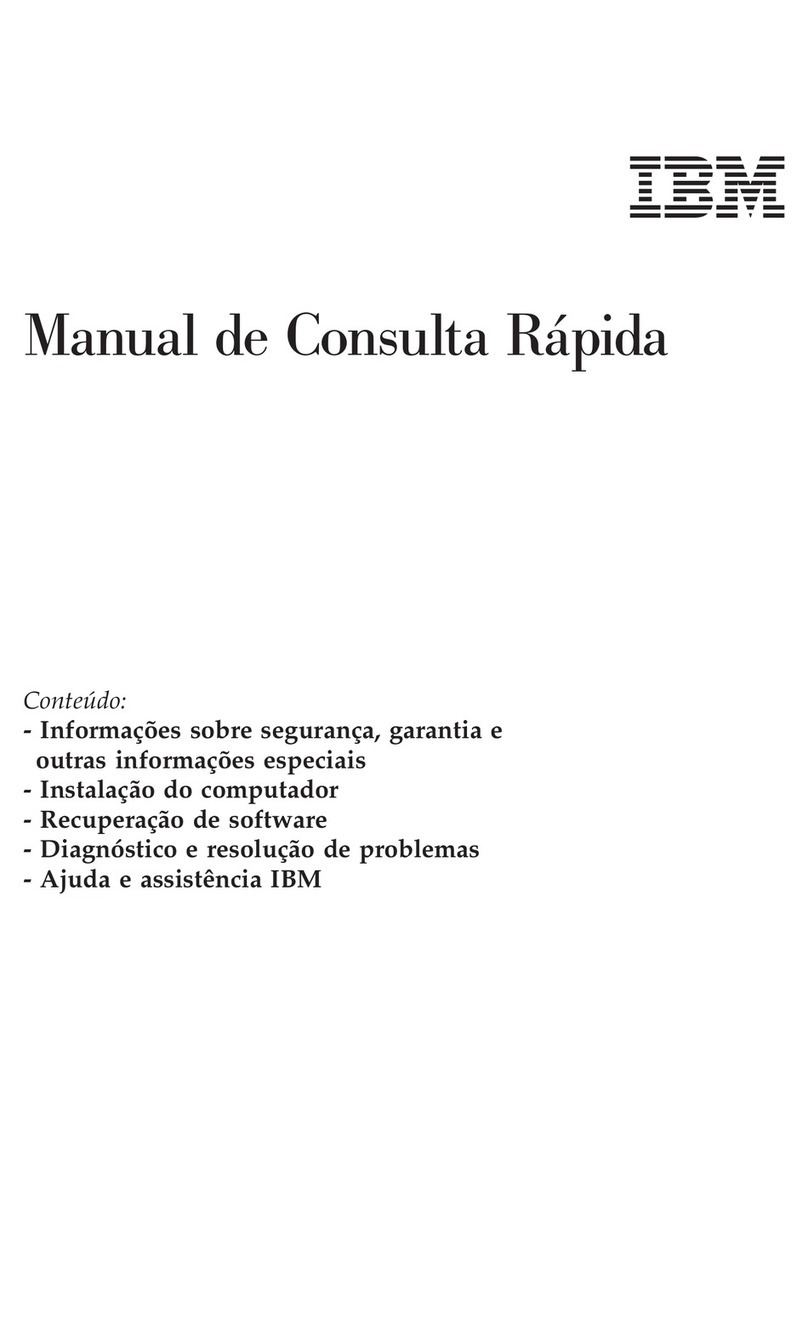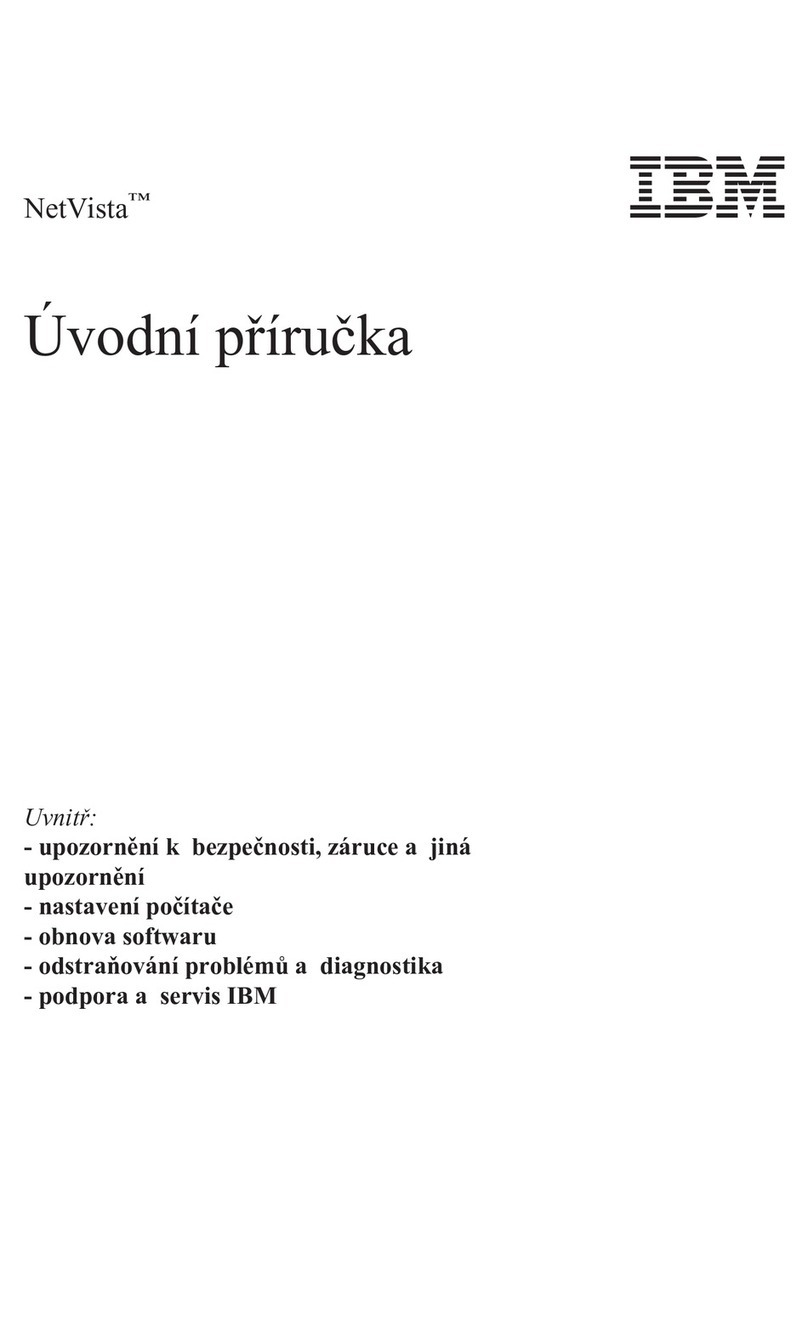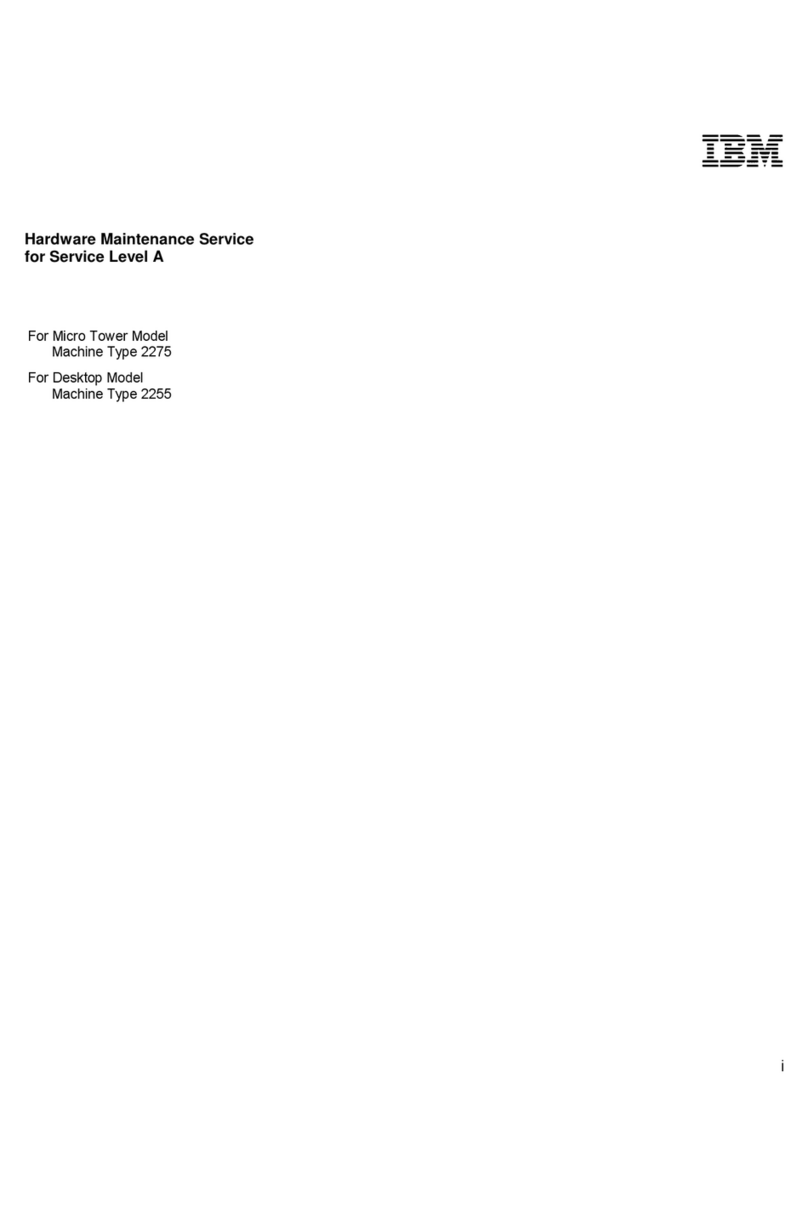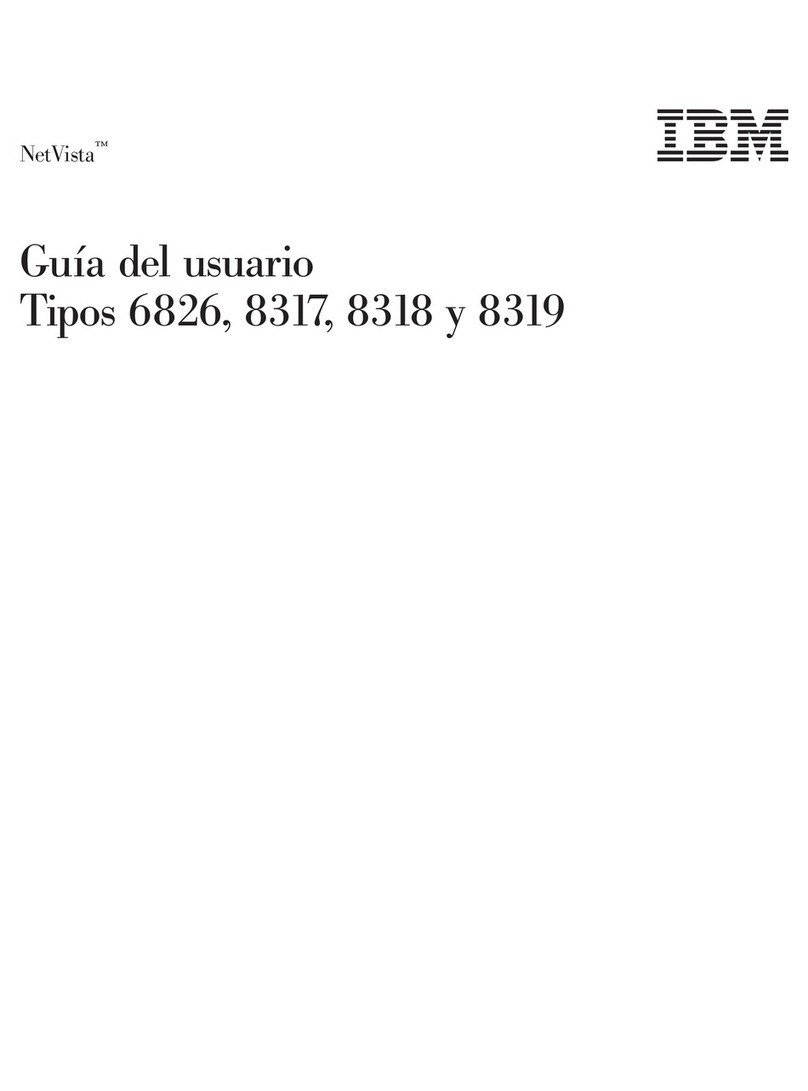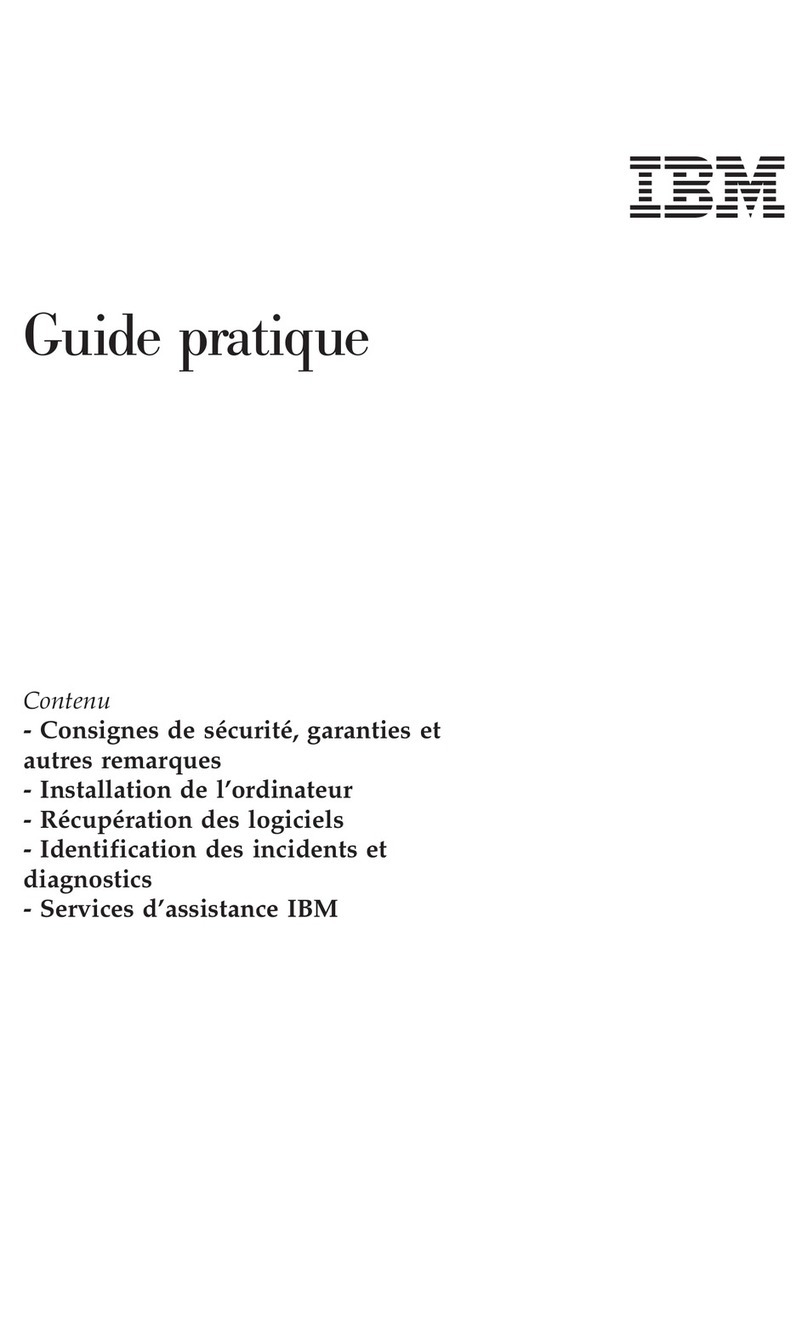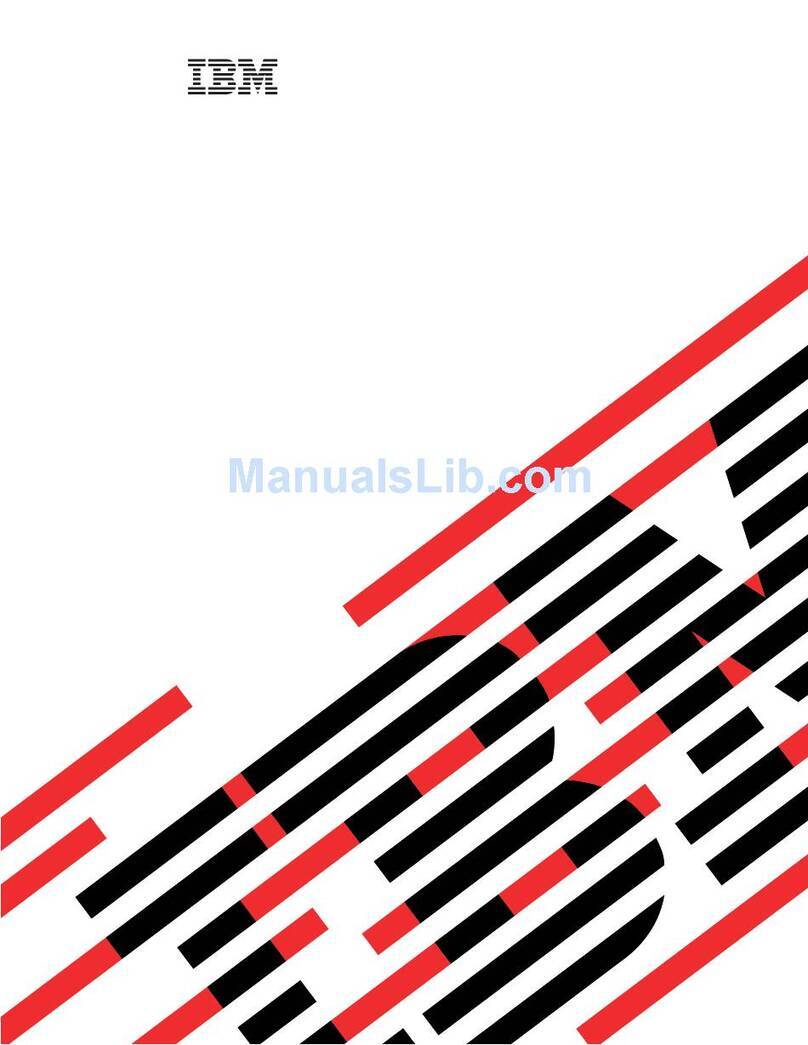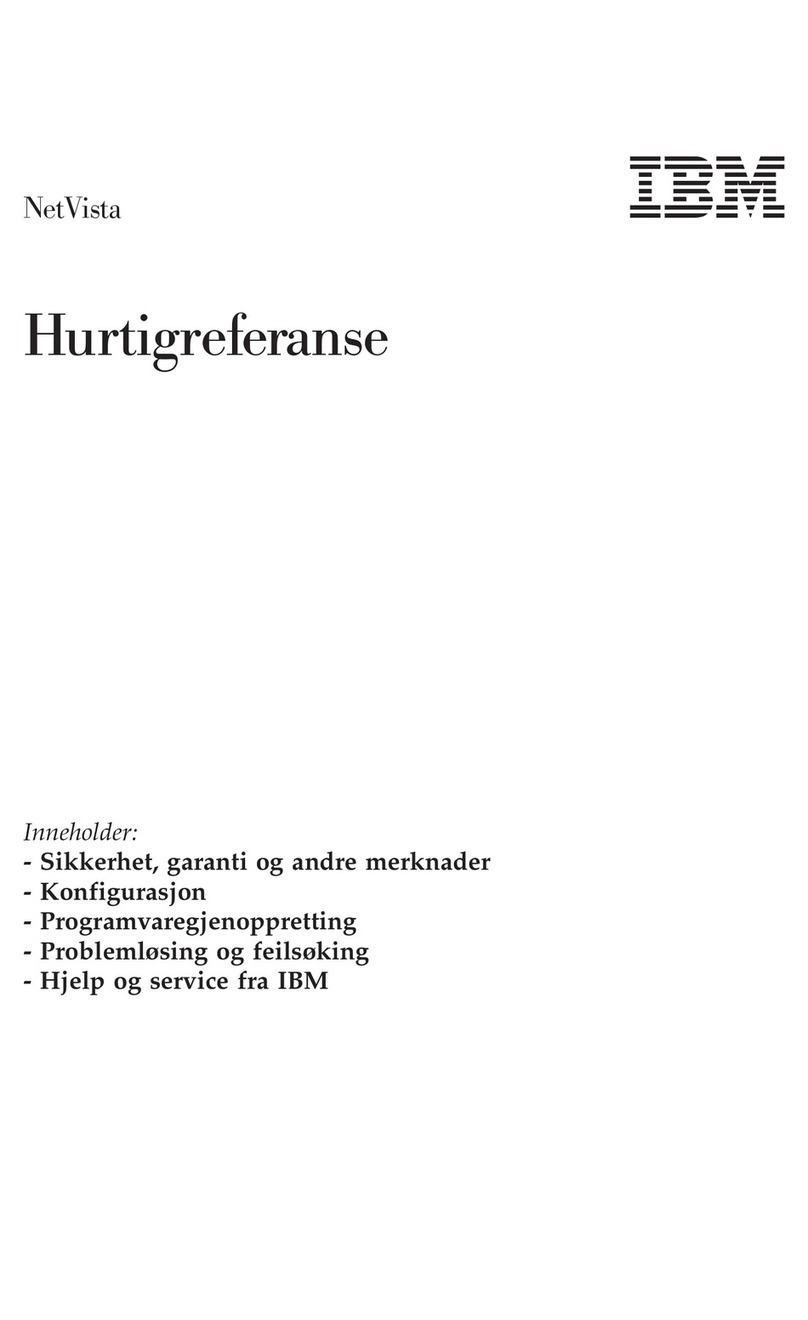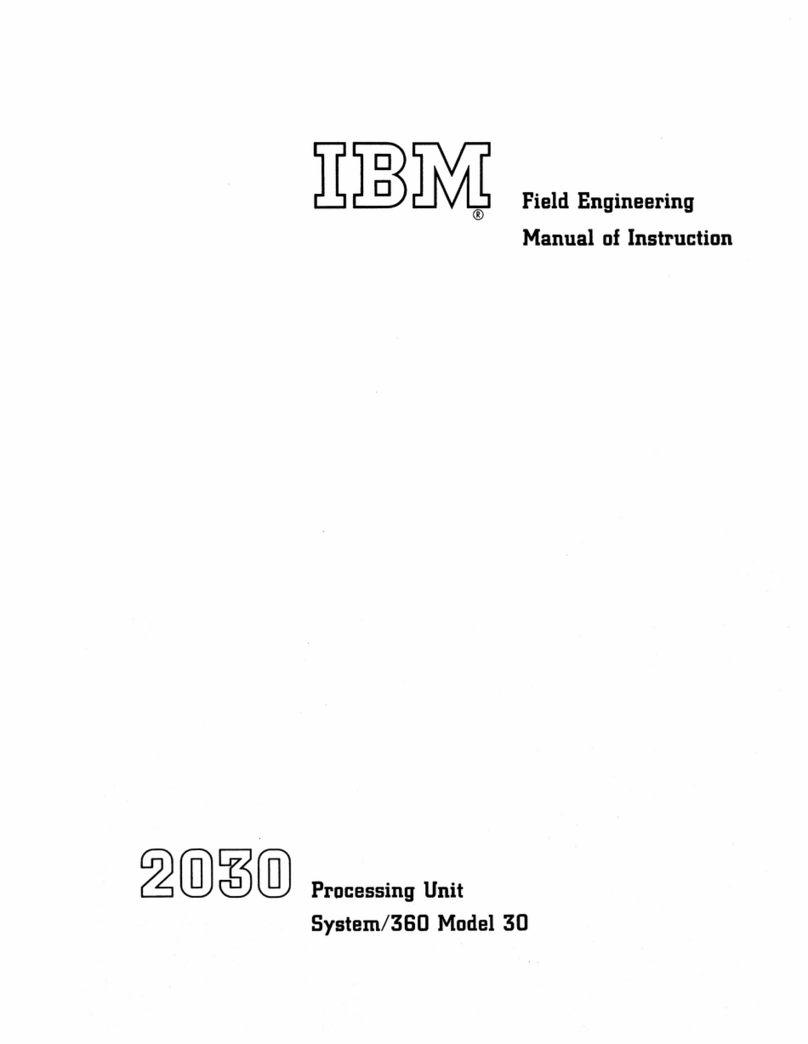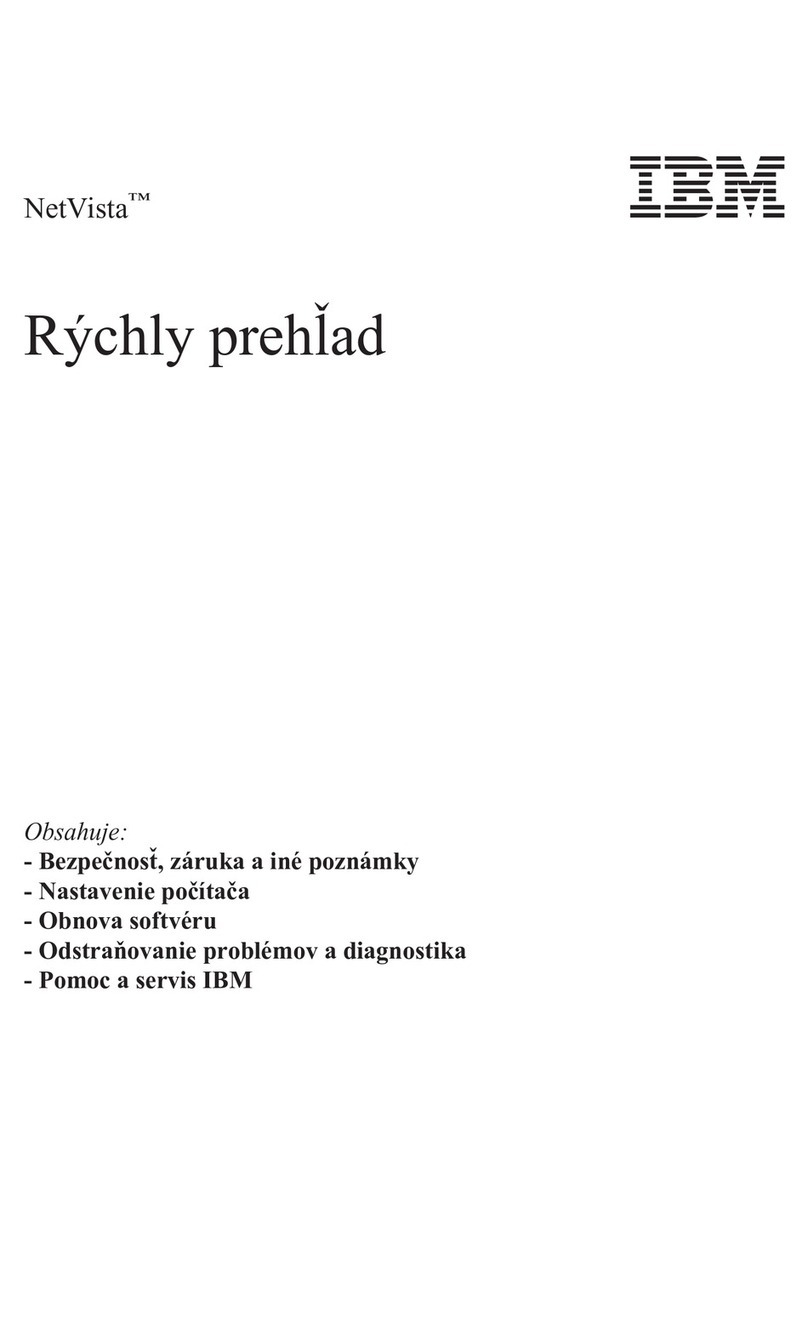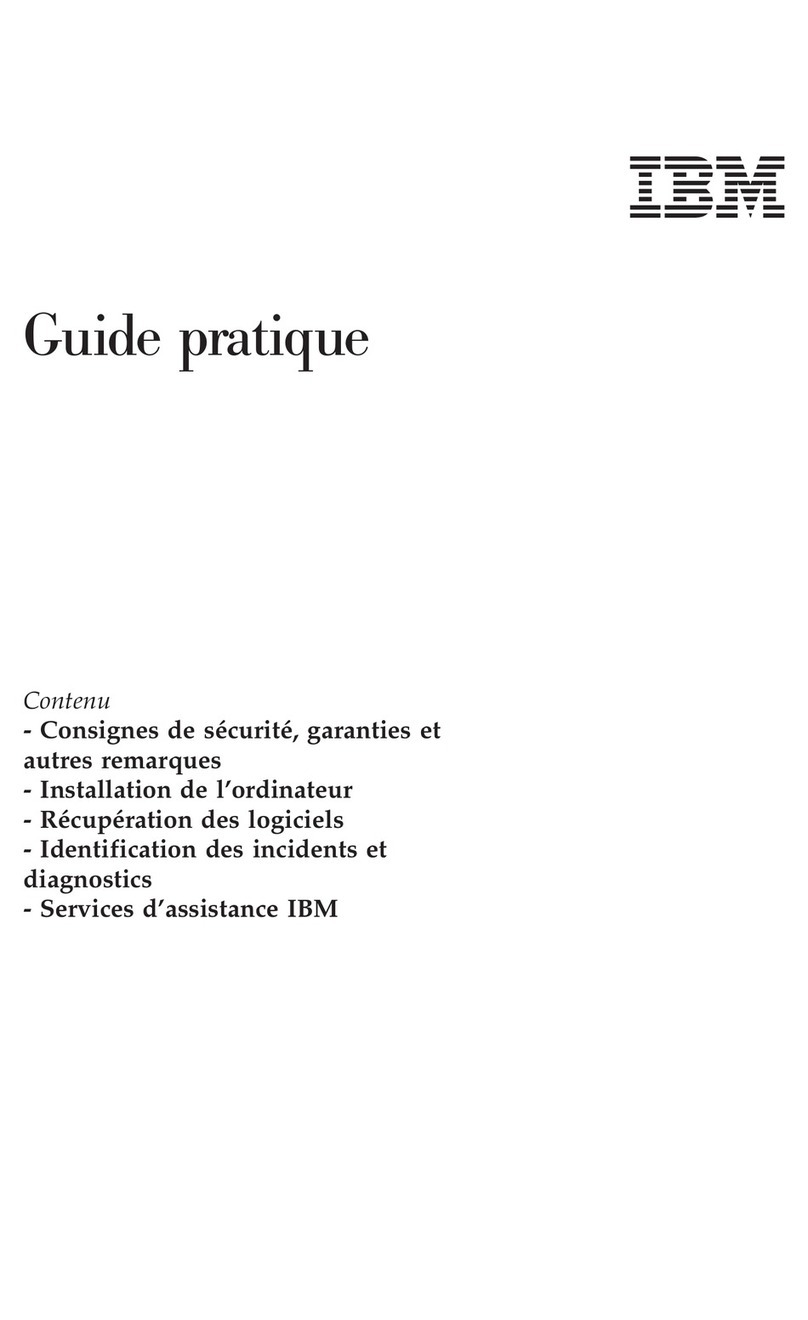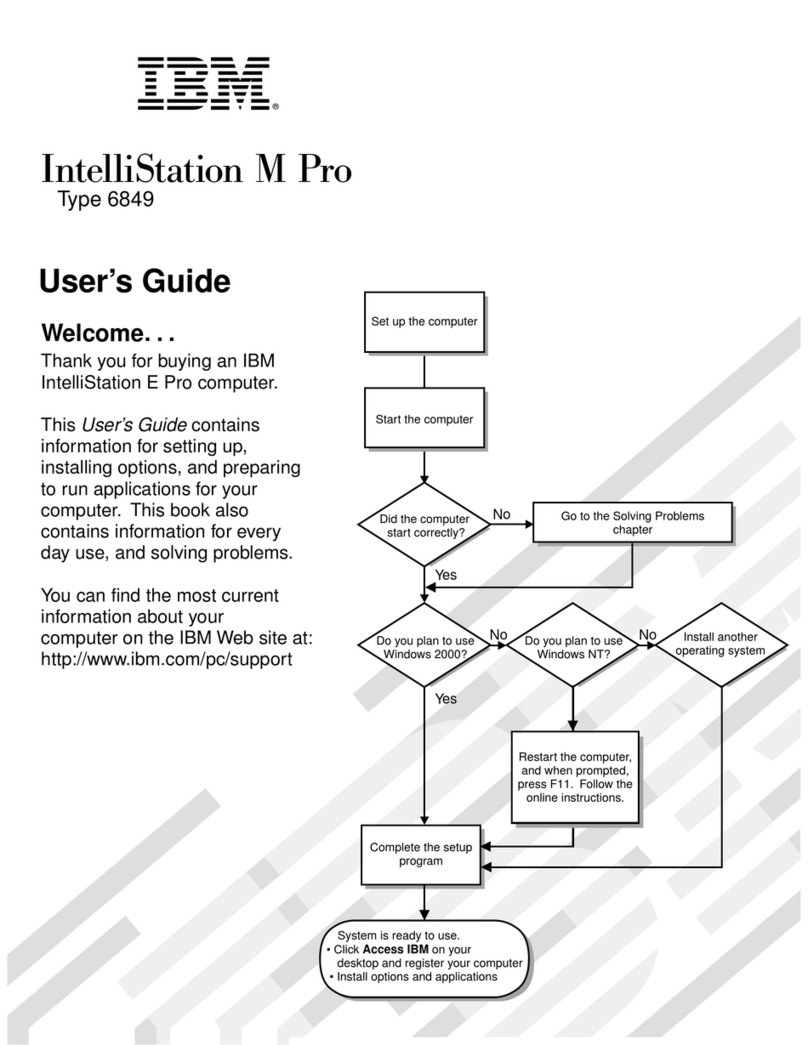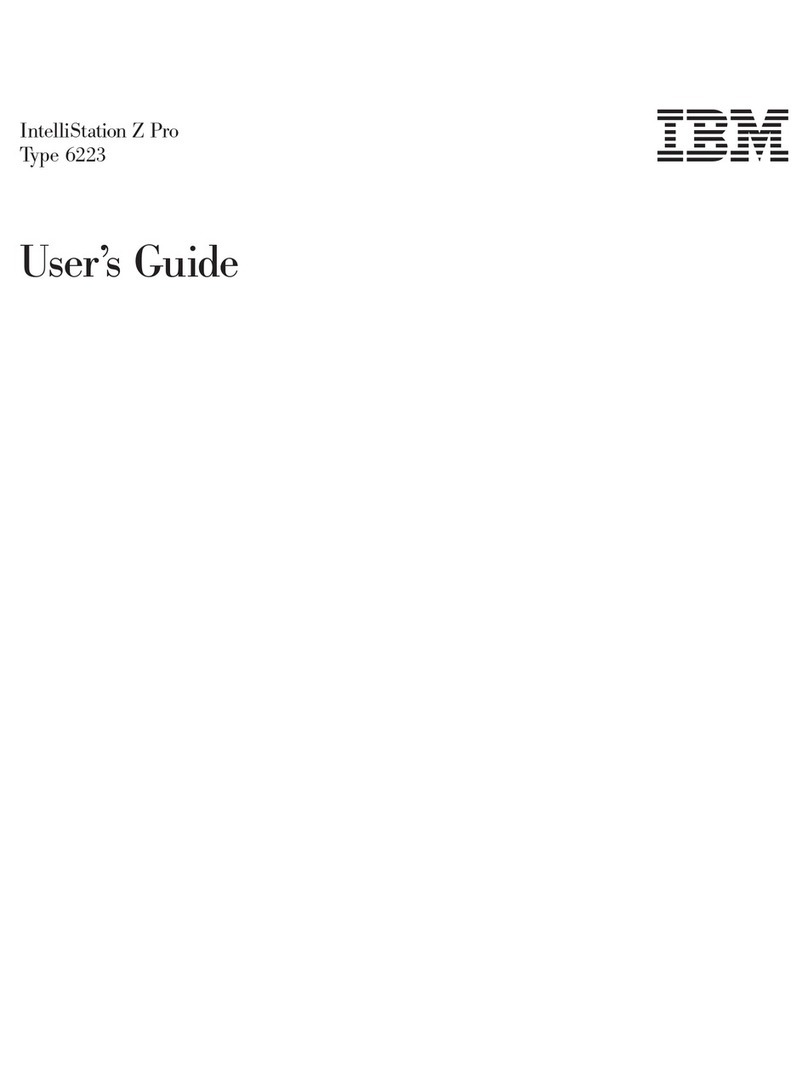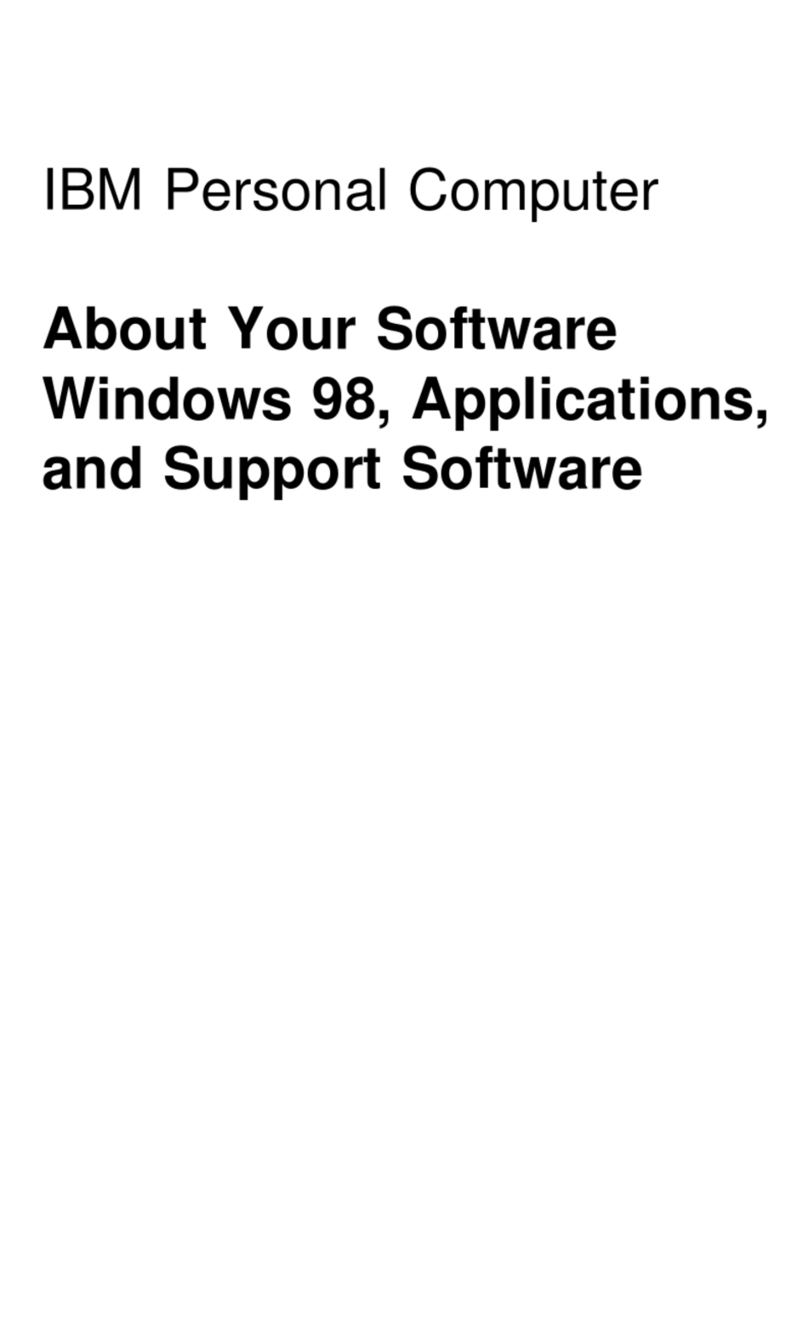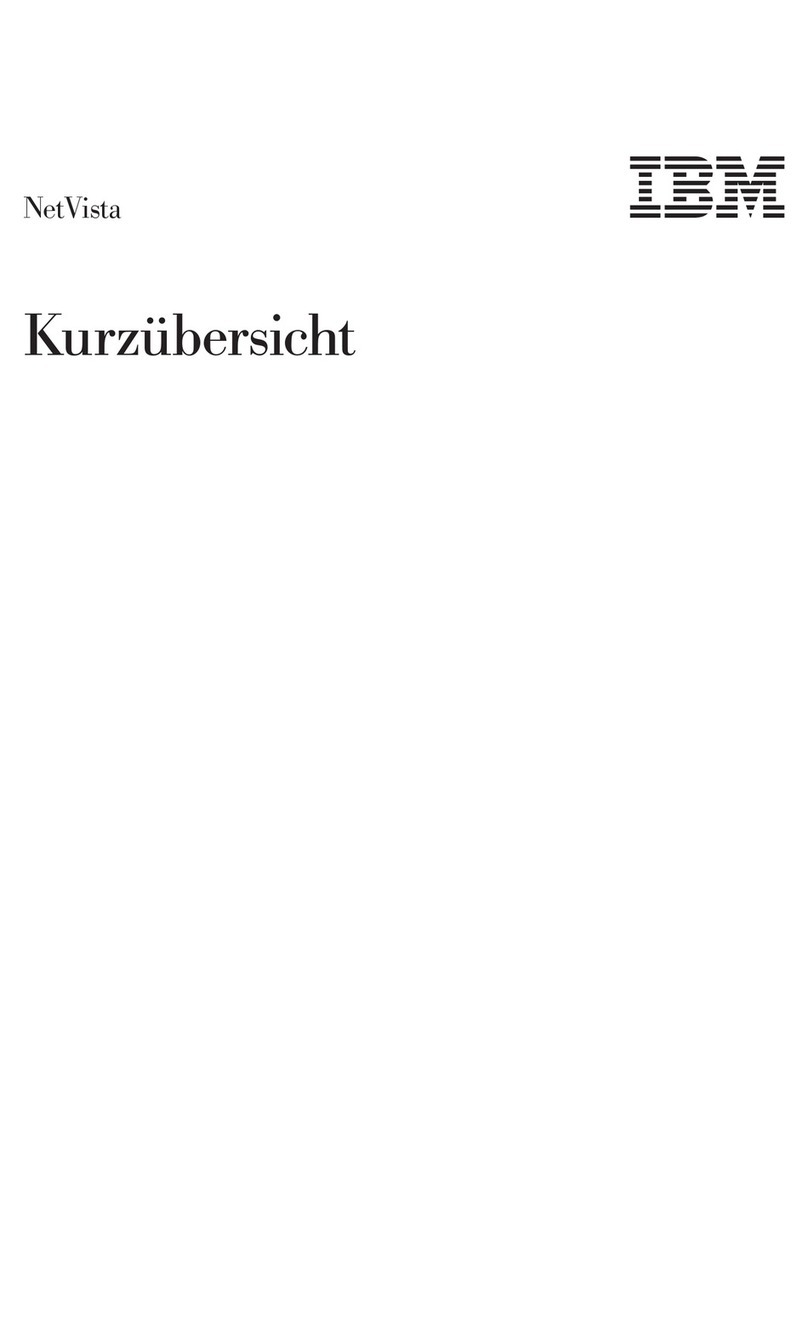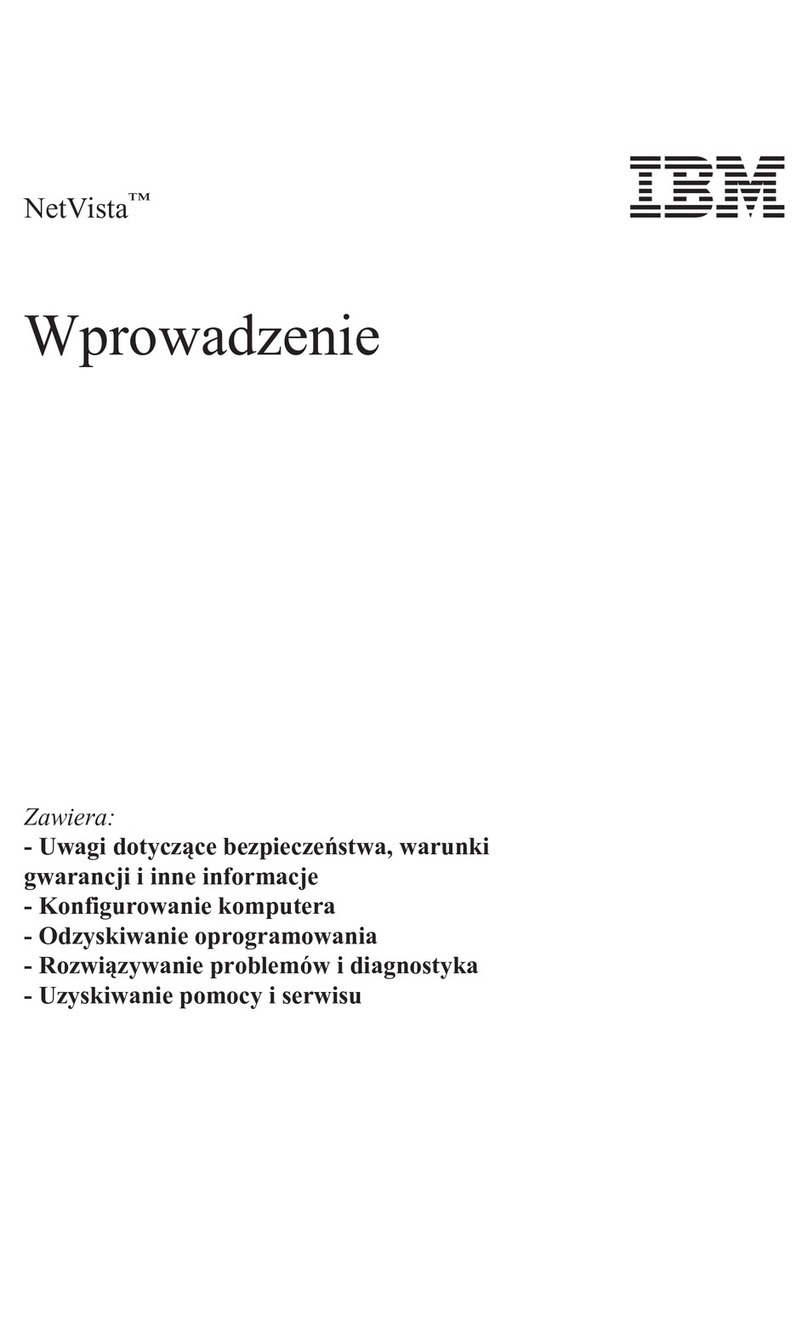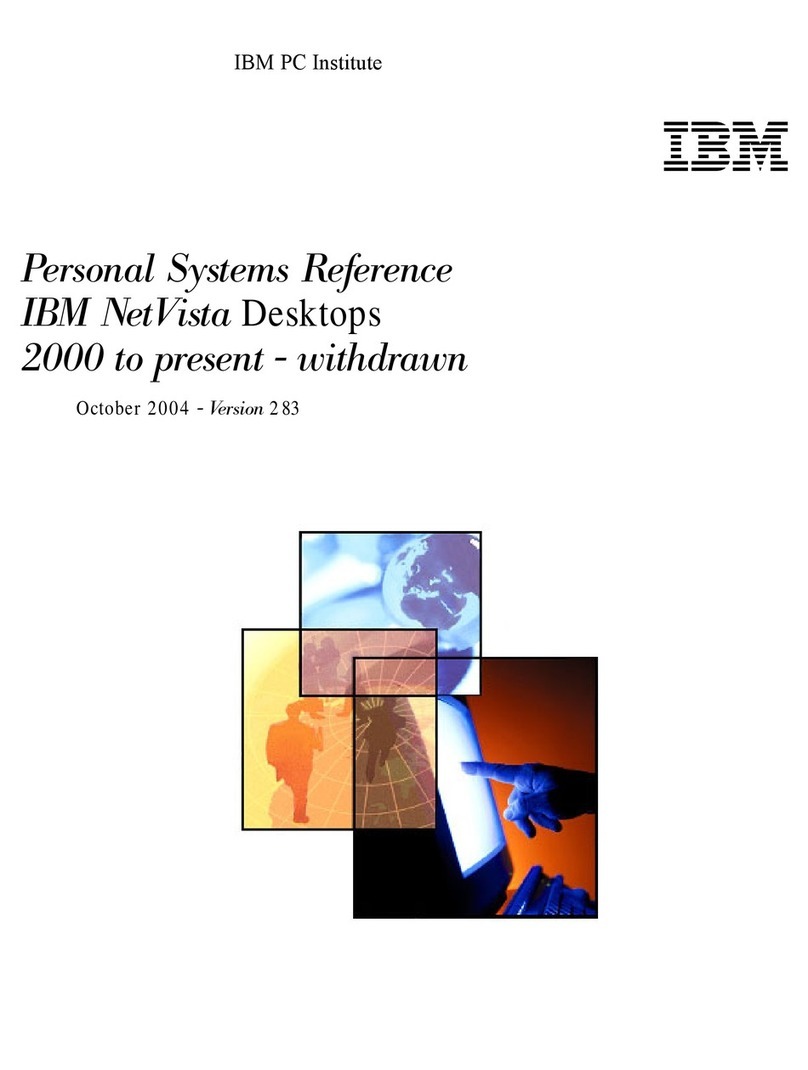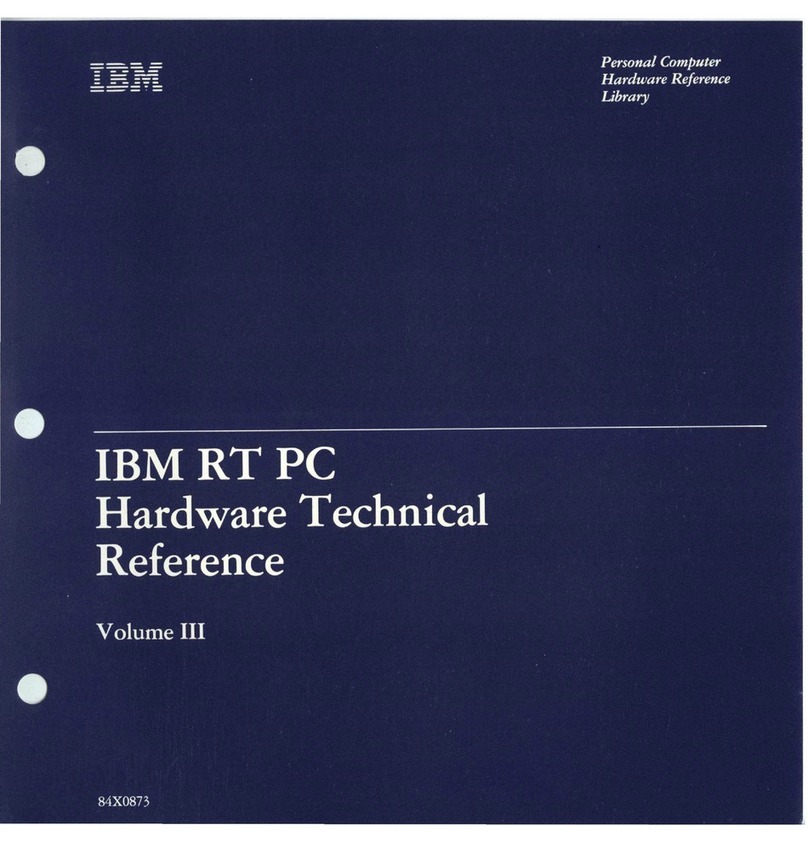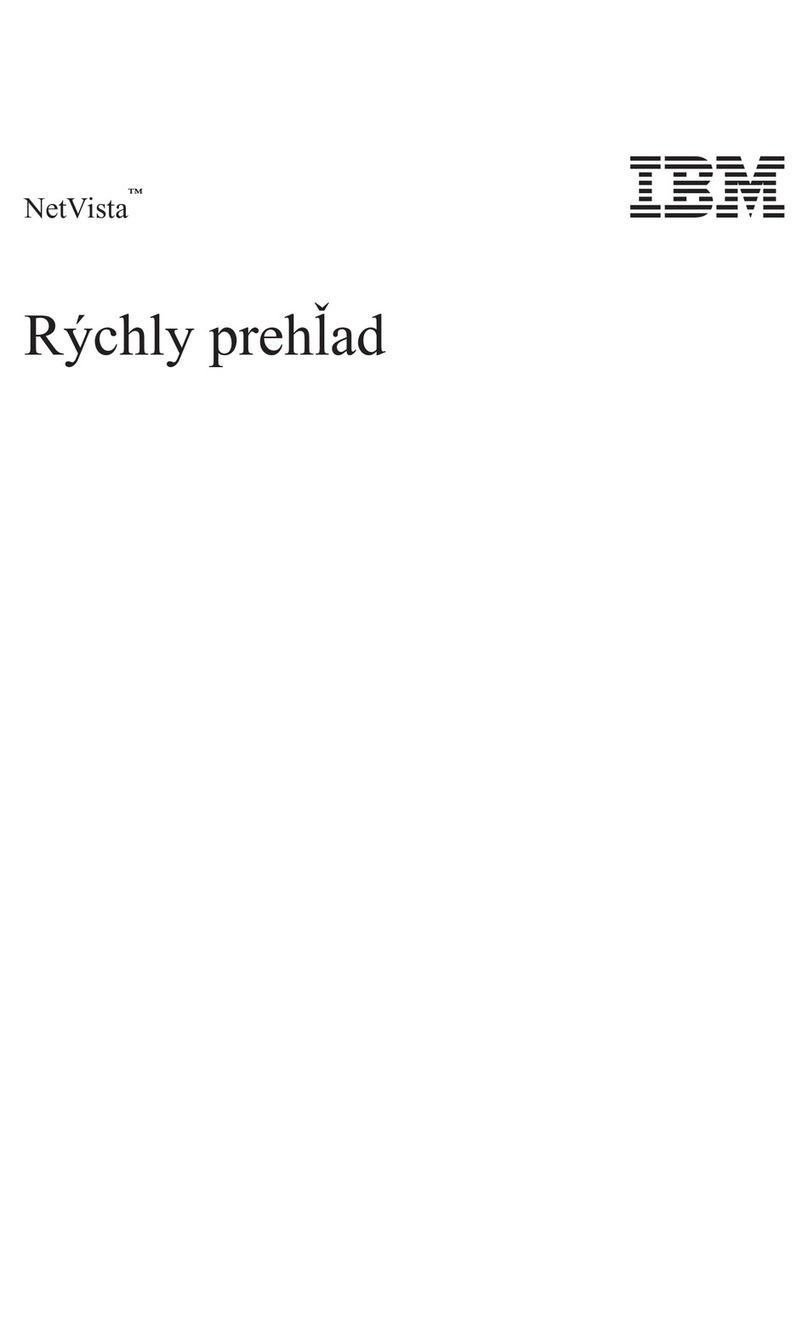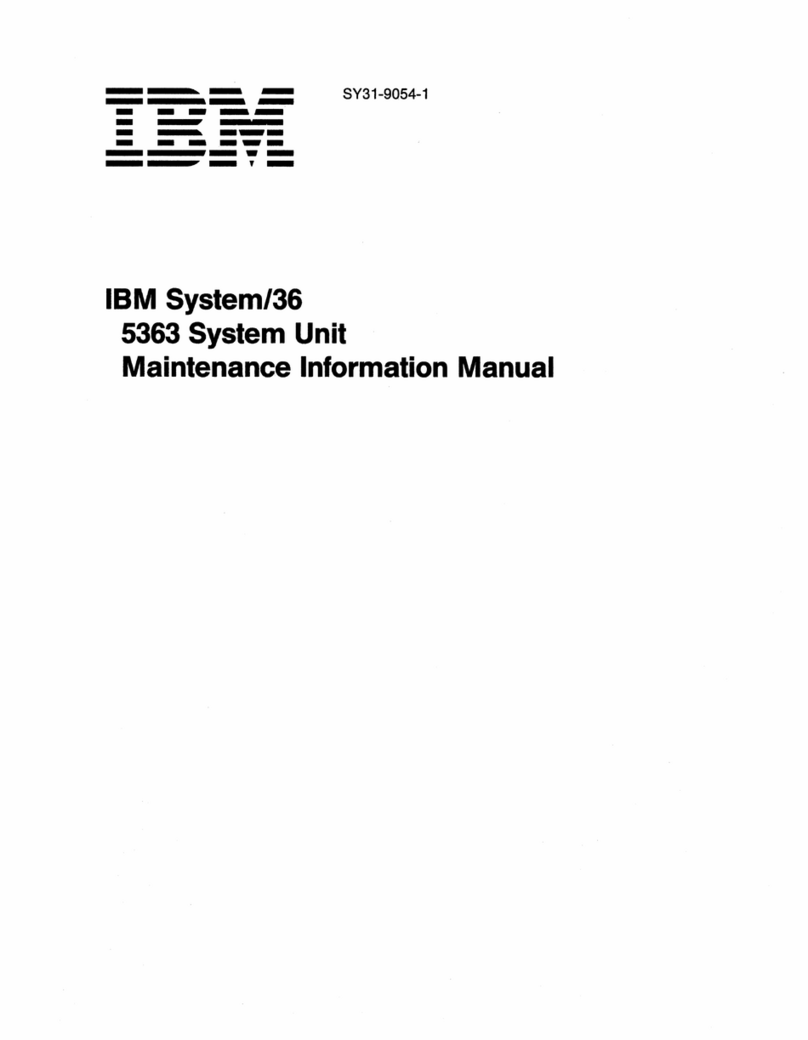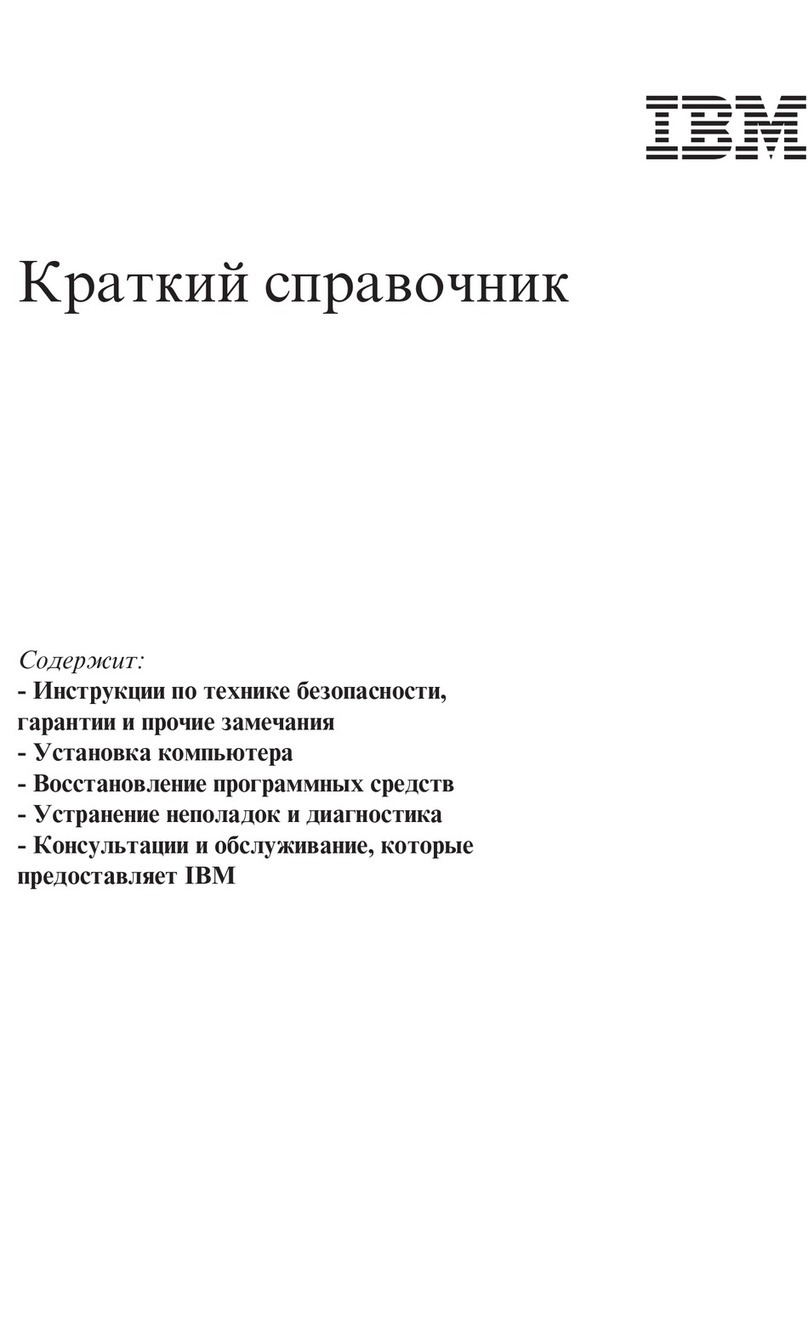Spis treści
Uwagi dotyczące bezpieczeństwa...............v
wagi dotyczące baterii litowej .................vi
Informacje dotyczące bezpieczeństwa przy korzystaniu z modemu ......vi
Oświadczenie o zgodności urządzenia laserowego ...........vi
Dodatkowa pomoc....................ix
Rozdział 1. Ustawianie komputera ..............1
Czytanie i drukowanie ważnych informacji ..............1
rządzanie miejsca pracy ...................1
Wygoda .......................1
Odblaski i oświetlenie ...................2
Obieg powietrza.....................3
Gniazda zasilające i długości kabli ...............3
Rozdział . Przygotowanie komputera do pracy ..........5
Włączanie zasilania.....................9
Zakończenie instalowania oprogramowania .............9
żywanie dysku CD Software Selections .............9
Instalowanie innych systemów operacyjnych ............10
Wyłączanie komputera ...................10
Zapis informacji o komputerze .................11
Rozdział 3. Program Product Recovery ............13
Odzyskiwanie oprogramowania .................13
Odzyskiwanie oprogramowania po awarii dysku twardego .........14
Rozwiązywanie problemów z odzyskiwaniem oprogramowania .......14
Program Product Recovery nie uruchamia się mimo naciskania klawisza F11 14
Program nie uruchamia się z dysku CD Product Recovery ........15
Na ekranie nie ukazuje się komunikat opcji naciśnięcia klawisza F11.....15
Zmiana kolejności startowej ..................16
Odzyskiwanie i instalowanie sterowników urządzeń...........16
Rozdział 4. Rozwiązywanie problemów i diagnostyka .......19
Podstawowe rozwiązywanie problemów ..............19
IBM Enhanced Diagnostics ..................20
ruchamianie programu IBM Enhanced Diagnostics z programu Product
Recovery .....................21
Tworzenie dyskietki IBM Enhanced Diagnostics...........21
ruchamianie programu IBM Enhanced Diagnostics z dyskietki ......22
Kody błędów ......................22
© Copyright IBM Corp. 2001 iii